场景合成,用Photoshop创一个史诗感的艺术照片
现在是时候把山与天空相匹配了。对于色彩平衡,请按Cmd / Ctrl + B以匹配颜色。选择阴影,并添加一点青色山。按下OK,然后用Cmd / Ctrl + U打开色相/饱和度对话框。去青色和蓝色的通道,并拉低饱和度。在山背后创建一个新层。使用套索工具为远山打造一个造型。从山上挑选阴影颜色,并用这种颜色填充选区。
5.添加瀑布
除了阳光,背景还需要另一个有趣的元素 - 瀑布。要创建这些,请使用两个不同的瀑布图像。要绘制瀑布的形状,请通过单击“图层”面板中的图层蒙版图标来创建图层蒙版,然后用黑色的圆形笔刷绘制以更改形状。看看树的大小很重要 - 瀑布不应该比山上的树大。之后,再次将色彩与色彩平衡相匹配。
6.覆盖瀑布
现在,您需要通过在瀑布顶部绘画来匹配瀑布大小。在瀑布层上创建一个新图层,并使用粉笔刷。从附近地区选择一种深色,并在瀑布上画一些线条。然后加一些小岛和石头。转到图像>图像旋转>翻转水平,以清新的眼睛,检查角度和规模。创建一个新图层并将其设置为“减轻”。选择太阳的颜色,并在光线照射的瀑布上画一些高光。
7.中间背景山
现在您可以重复使用之前步骤中使用的相同技术。尝试尽可能匹配3D渲染的形状和场景以及照明方向。创建一个新的组,并称之为“中景山”。将图像导入到Photoshop文件中,然后使用“移动”工具进行放置。然后为每个要添加的图像创建一个图层蒙版并绘制图形。在这里,树形图像被用来创建山的基地。
8.覆盖山峰
现在您可以重复使用之前步骤中使用的相同技术。尝试尽可能匹配3D渲染的形状和场景以及照明方向。创建一个新的组,并称之为“中景山”。将图像导入到Photoshop文件中,然后使用“移动”工具进行放置。然后为每个要添加的图像创建一个图层蒙版并绘制图形。在这里,树形图像被用来创建山的基地。
9.涂刷多雪的远山
翻转图像再次得到一个新的眼睛。创建一个新的组。使用3D部分作为基础,但使用套索工具扩展形状。导入一个雪山,并将其放入PSD文件。使用色彩平衡来匹配颜色。当你这样做的时候,在山上创建一个新层。这一层将是一个云层。使用画笔工具和云画笔。从天空层选择一个多云的颜色,并画云。
10.中景山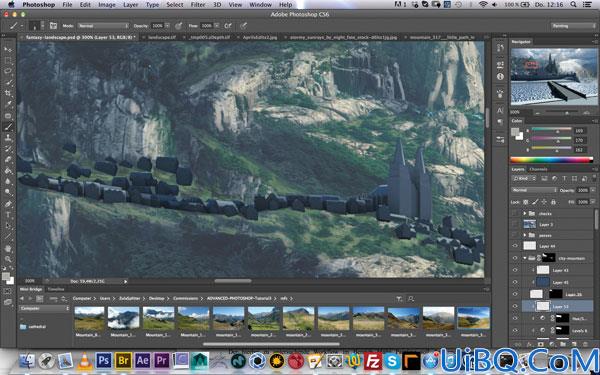
创建另一个新的图层。用Lasso选择要添加细节的山的部分,然后单击“层”面板中的蒙版图标。现在这个小组的面具应该和山上的几乎一模一样。导入一些更多的草山图像。这里只有两个不同的东西被复制和移动,所以它们看起来不像是彼此重复的。为每个图像创建一个遮罩,如果它看起来过于相似,则将一些区域涂上。
11.画太阳和天空








 加载中,请稍侯......
加载中,请稍侯......
精彩评论